Hvordan endre eller gjenopprette standardplasseringen til kamerarull-mappen i Windows 10

Denne veiledningen viser deg hvordan du endrer eller gjenoppretter standardplasseringen til kamerarull-mappen i Windows 10.
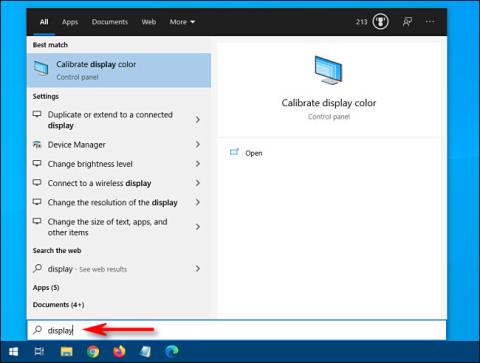
Leter du etter en spesifikk systeminnstilling på Windows 10, men vet ikke hvor den er? Det er noen få raske måter å finne den nøyaktige innstillingen du må endre. Dette er hvordan!
Søk med Start-menyen
For å søke i systeminnstillinger ved hjelp av Start-menyen, åpne Start-menyen og skriv inn et ord eller to som beskriver det du vil finne. Du kan for eksempel skrive "tastatur" for å finne tastaturinnstillinger eller "skjerm" for å finne skjermrelaterte innstillinger.
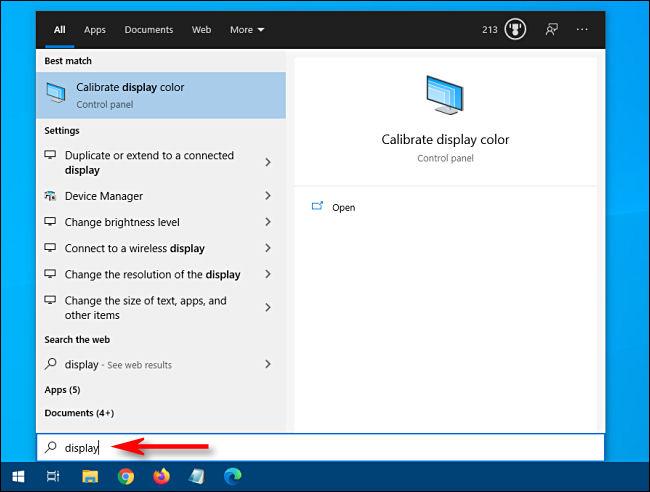
Skriv inn ett eller to ord som beskriver det du vil finne
En liste over resultater vil vises i venstre halvdel av Start-menyen. Derfra klikker du på resultatet som passer best til det du leter etter, og du vil bli ført til riktig konfigurasjonsapplikasjon.
Hvis du ikke ser det du trenger og vil ha flere søkeresultater, klikker du på "Innstillinger" -overskriften for å se en detaljert liste.
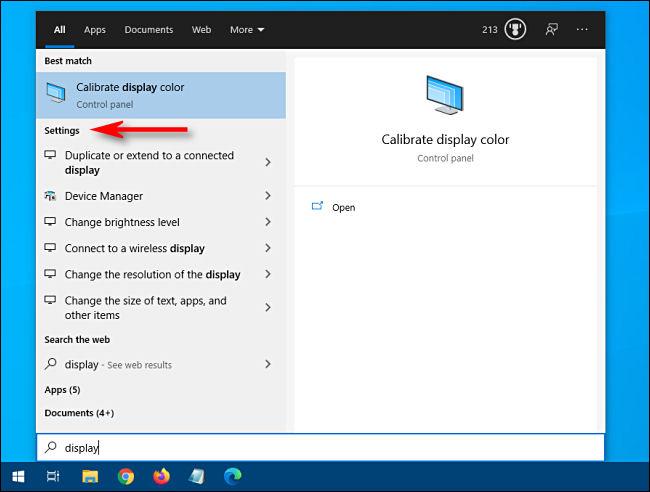
Klikk på "Innstillinger"-overskriften for å se en detaljert liste
Etter at du har klikket på et element i listen, vises den aktuelle innstillingsapplikasjonen, og du kan starte konfigurasjonsaktivitetene dine.
Søk i Innstillinger-appen
Du kan også søke etter en bestemt innstilling direkte i Windows Innstillinger-appen. Først åpner du Innstillinger ved å åpne Start-menyen og klikke på tannhjulikonet til venstre. Du kan også trykke på Windows + I for å raskt åpne Innstillinger- vinduet fra hvor som helst i Windows 10.
Når vinduet åpnes, se etter søkeboksen nær toppen som sier " Finn en innstilling ."
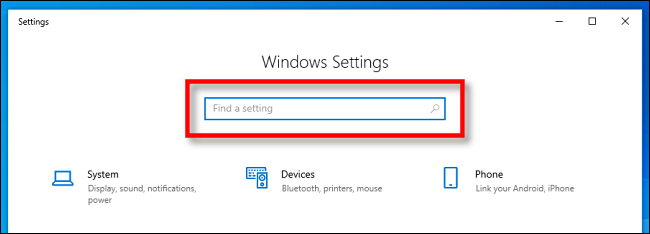
Finn boksen Finn en innstilling
Klikk på søkeboksen og skriv inn det du leter etter (f.eks. «mus», «nettverk» eller «Bluetooth» ). Resultatene vises rett under boksen i hurtigmenyen.
Hvis du vil ha flere resultater, klikker du på " Vis alle resultater " nederst på listen.
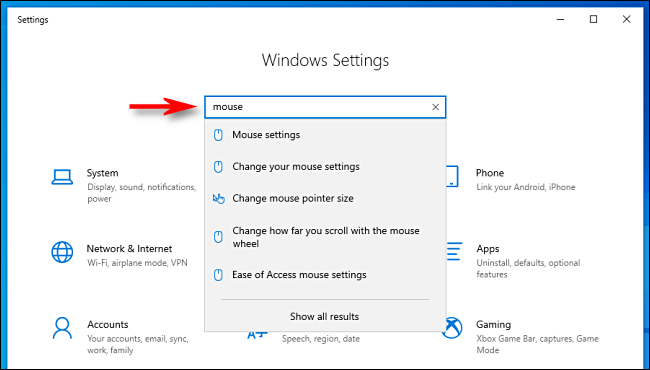
Klikk "Vis alle resultater" nederst på listen
Når du finner resultatet du leter etter, klikker du på det og du kommer til den aktuelle Innstillinger-siden.
Søk i kontrollpanelet
Hvis du ikke finner det du trenger i Innstillinger, kan du også søke i Kontrollpanel-appen . Først åpner du Start-menyen og skriver "kontrollpanel" , og trykker deretter på Enter for å åpne kontrollpanelet .
Når kontrollpanelet vises, finner du søkefeltet i øvre høyre hjørne av vinduet.
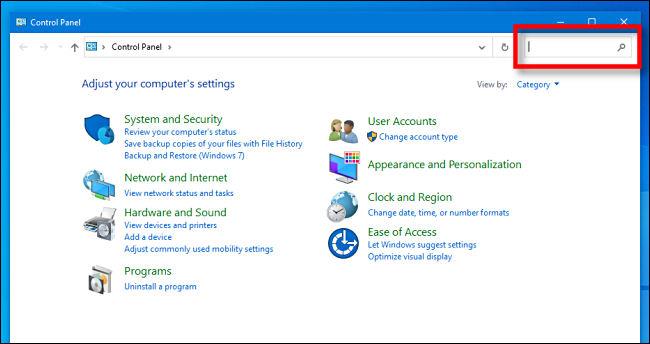
Finn søkefeltet øverst til høyre
Klikk på søkeboksen og skriv inn et ord som beskriver det du vil finne. Resultatene vil vises i vinduet nedenfor.
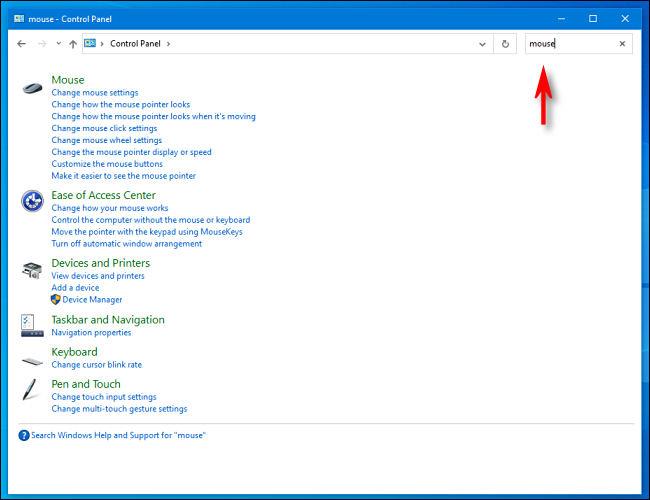
Resultatene vil vises i vinduet nedenfor
Klikk på et resultat og et nytt vindu vises med innstillingene du leter etter. Når du har gjort endringene, husk å klikke på Bruk eller OK. Innstillingene vil bli lagret og vinduet lukkes.
Håper du lykkes.
Denne veiledningen viser deg hvordan du endrer eller gjenoppretter standardplasseringen til kamerarull-mappen i Windows 10.
Å redusere størrelsen og kapasiteten til bilder vil gjøre det enklere for deg å dele eller sende dem til hvem som helst. Spesielt på Windows 10 kan du endre størrelse på bilder med noen få enkle trinn.
Hvis du ikke trenger å vise nylig besøkte elementer og steder av sikkerhets- eller personvernhensyn, kan du enkelt slå det av.
Ett sted for å kontrollere mange operasjoner rett på systemstatusfeltet.
På Windows 10 kan du laste ned og installere gruppepolicymaler for å administrere Microsoft Edge-innstillinger, og denne veiledningen viser deg prosessen.
Oppgavelinjen har begrenset plass, og hvis du regelmessig jobber med flere apper, kan du raskt gå tom for plass til å feste flere av favorittappene dine.
Statuslinjen nederst i Filutforsker forteller deg hvor mange elementer som er inne og valgt for den åpne mappen. De to knappene nedenfor er også tilgjengelige på høyre side av statuslinjen.
Microsoft har bekreftet at den neste store oppdateringen er Windows 10 Fall Creators Update. Slik oppdaterer du operativsystemet tidlig før selskapet offisielt lanserer det.
Innstillingen Tillat oppvåkningstidtakere i Strømalternativer lar Windows automatisk vekke datamaskinen fra hvilemodus for å utføre planlagte oppgaver og andre programmer.
Windows Security sender varsler med viktig informasjon om enhetens helse og sikkerhet. Du kan spesifisere hvilke varsler du ønsker å motta. I denne artikkelen vil Quantrimang vise deg hvordan du slår på eller av varsler fra Windows Security Center i Windows 10.
Du kan også like at å klikke på oppgavelinjeikonet tar deg rett til det siste vinduet du hadde åpent i appen, uten behov for et miniatyrbilde.
Hvis du vil endre den første dagen i uken i Windows 10 for å matche landet du bor i, arbeidsmiljøet ditt, eller for å bedre administrere kalenderen din, kan du endre den gjennom Innstillinger-appen eller kontrollpanelet.
Fra og med Your Phone-appen versjon 1.20111.105.0, har en ny Multiple windows-innstilling blitt lagt til, slik at du kan aktivere eller deaktivere for å advare deg før du lukker flere vinduer når du avslutter Your Phone-appen.
Denne veiledningen viser deg hvordan du aktiverer eller deaktiverer Win32 lange baner-policyen for å ha stier lengre enn 260 tegn for alle brukere i Windows 10.
Bli med i Tips.BlogCafeIT for å lære hvordan du slår av foreslåtte programmer (Foreslåtte apper) på Windows 10 i denne artikkelen!
I dag fører bruk av mange programmer for bærbare datamaskiner til at batteriet tømmes raskt. Dette er også en av grunnene til at datamaskinbatterier raskt blir utslitt. Nedenfor er de mest effektive måtene å spare batteri på Windows 10 som lesere bør vurdere.
Hvis du vil, kan du standardisere kontobildet for alle brukere på din PC til standard kontobilde og forhindre at brukere kan endre kontobildet sitt senere.
Er du lei av at Windows 10 irriterer deg med "Få enda mer ut av Windows"-skjermen hver gang du oppdaterer? Det kan være nyttig for noen mennesker, men også hindre for de som ikke trenger det. Slik slår du av denne funksjonen.
Microsofts nye Chromium-baserte Edge-nettleser slipper støtte for EPUB e-bokfiler. Du trenger en tredjeparts EPUB-leserapp for å se EPUB-filer på Windows 10. Her er noen gode gratis alternativer å velge mellom.
Hvis du har en kraftig PC eller ikke har mange oppstartsprogrammer i Windows 10, kan du prøve å redusere eller til og med deaktivere Startup Delay helt for å hjelpe PC-en til å starte opp raskere.
Kioskmodus på Windows 10 er en modus for kun å bruke 1 applikasjon eller tilgang til kun 1 nettside med gjestebrukere.
Denne veiledningen viser deg hvordan du endrer eller gjenoppretter standardplasseringen til kamerarull-mappen i Windows 10.
Redigering av vertsfilen kan føre til at du ikke får tilgang til Internett hvis filen ikke er riktig endret. Følgende artikkel vil guide deg til å redigere vertsfilen i Windows 10.
Å redusere størrelsen og kapasiteten til bilder vil gjøre det enklere for deg å dele eller sende dem til hvem som helst. Spesielt på Windows 10 kan du endre størrelse på bilder med noen få enkle trinn.
Hvis du ikke trenger å vise nylig besøkte elementer og steder av sikkerhets- eller personvernhensyn, kan du enkelt slå det av.
Microsoft har nettopp sluppet Windows 10 Anniversary Update med mange forbedringer og nye funksjoner. I denne nye oppdateringen vil du se mange endringer. Fra støtte for Windows Ink-pennen til støtte for Microsoft Edge-nettleserutvidelser, Start-menyen og Cortana har også blitt betydelig forbedret.
Ett sted for å kontrollere mange operasjoner rett på systemstatusfeltet.
På Windows 10 kan du laste ned og installere gruppepolicymaler for å administrere Microsoft Edge-innstillinger, og denne veiledningen viser deg prosessen.
Dark Mode er et mørk bakgrunnsgrensesnitt på Windows 10, som hjelper datamaskinen med å spare batteristrøm og redusere innvirkningen på brukerens øyne.
Oppgavelinjen har begrenset plass, og hvis du regelmessig jobber med flere apper, kan du raskt gå tom for plass til å feste flere av favorittappene dine.






















